Cómo damos formato al parrafo
Summary
TLDREn este video tutorial, el profesor Franz Muñoz guía a los estudiantes en cómo dar formato a un párrafo en Microsoft Word. Comienza seleccionando una plantilla y guardando el documento, evitando pérdidas de datos. Luego, se enseña cómo resaltar el título con negrita y aplicar cursiva a los párrafos. Además, se explican las opciones de alineación, como centrada y justificada, y cómo ajustar el interlineado para mejorar la presentación del texto. Finalmente, se invita a los estudiantes a practicar lo aprendido a través de actividades.
Takeaways
- 🎓 Bienvenida y presentación del profesor Franz Muñoz.
- 💻 Inicio de la sesión con la selección del programa Microsoft Word.
- 📑 Elección de una plantilla de documento en blanco para comenzar a trabajar.
- 💾 Importancia de guardar el archivo al principio para evitar inconvenientes.
- 📁 Seleccionar la ubicación y nombrar el archivo antes de guardar.
- ✍️ Iniciar la redacción del texto haciendo clic en el documento.
- 📝 Escribir el título del documento como primer paso.
- 🖌️ Resaltar el título del texto utilizando negrita.
- 👀 Seleccionar texto para aplicar formato, como cursiva en el párrafo siguiente.
- 🔲 Formato del párrafo incluye alineación, interlineado y vista previa de cambios.
- 📏 Alineaciones comunes son centrada para títulos, a la izquierda para documentos y justificada.
- 📐 Interlineado simple y doble, siendo el último útil para trabajos académicos.
- 🔗 Invitación a practicar lo aprendido haciendo clic en el botón de actividades.
Outlines

Esta sección está disponible solo para usuarios con suscripción. Por favor, mejora tu plan para acceder a esta parte.
Mejorar ahoraMindmap

Esta sección está disponible solo para usuarios con suscripción. Por favor, mejora tu plan para acceder a esta parte.
Mejorar ahoraKeywords

Esta sección está disponible solo para usuarios con suscripción. Por favor, mejora tu plan para acceder a esta parte.
Mejorar ahoraHighlights

Esta sección está disponible solo para usuarios con suscripción. Por favor, mejora tu plan para acceder a esta parte.
Mejorar ahoraTranscripts

Esta sección está disponible solo para usuarios con suscripción. Por favor, mejora tu plan para acceder a esta parte.
Mejorar ahoraVer Más Videos Relacionados

Cómo usar la bibliografía APA en Word | Uso de APA 7ma edición en Word | Apa automático en Word

Cómo escribimos textos
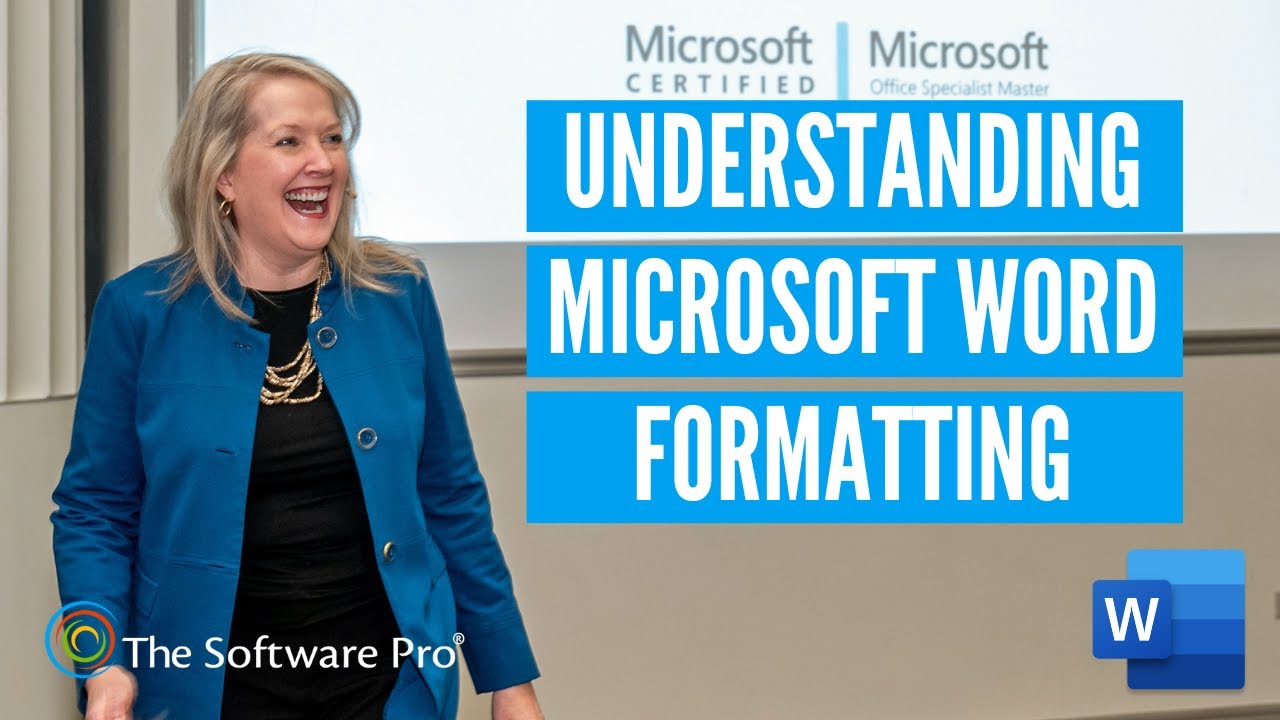
How to Save Time Formatting Documents in Microsoft Word

Elaboración de fichas bibliográficas en formato APA

Columnas y filas
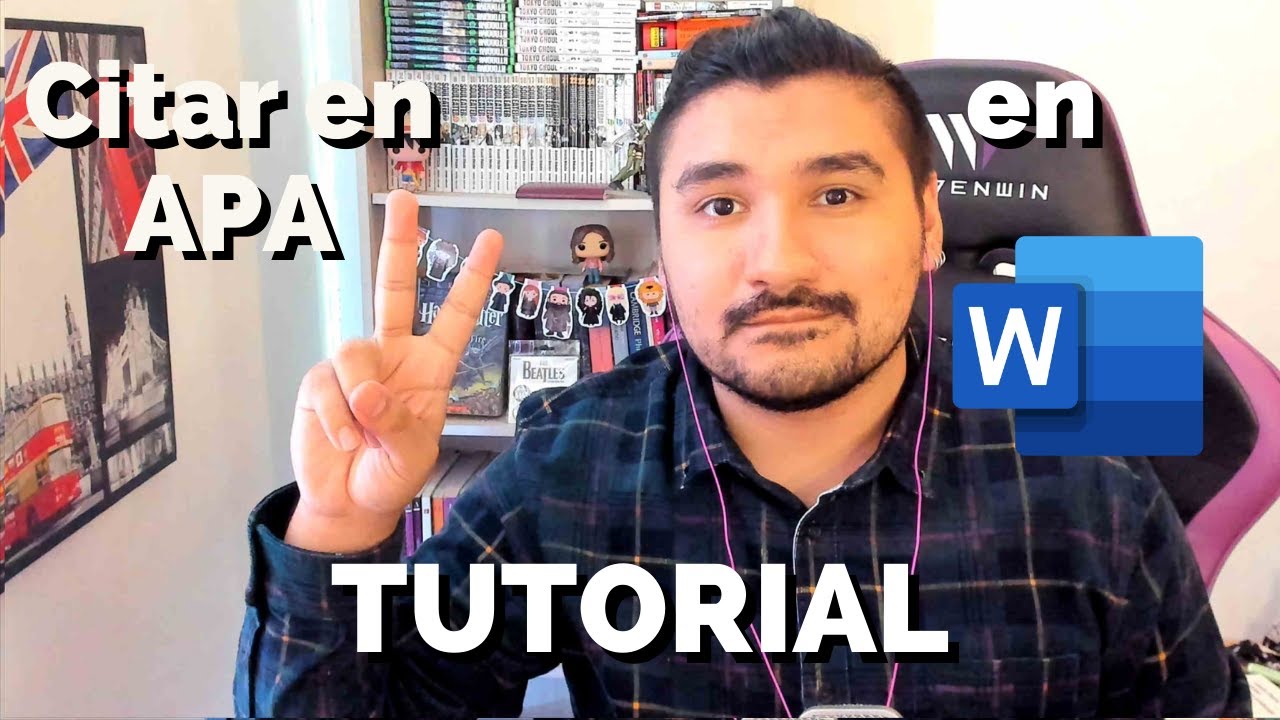
¿CÓMO CITAR EN APA CON WORD?
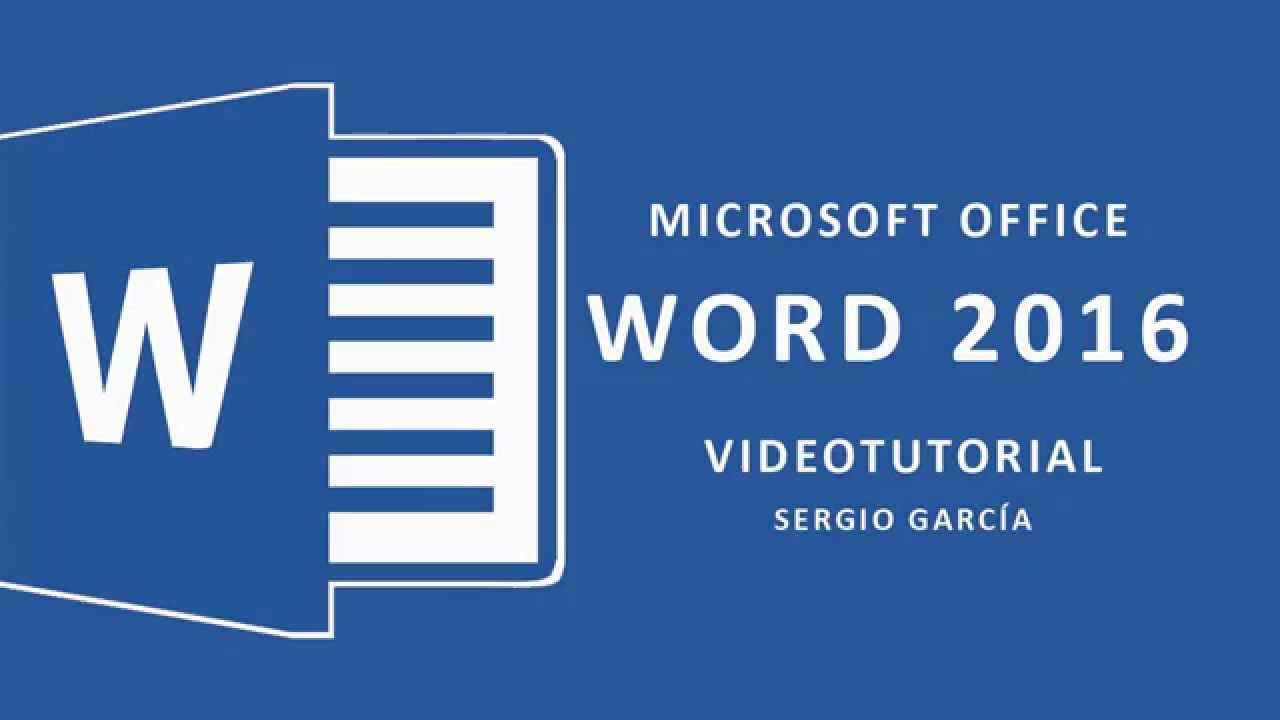
CURSO WORD 2016 TUTORIAL 3. PROTEGER DOCUMENTO
5.0 / 5 (0 votes)